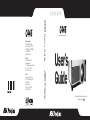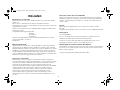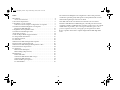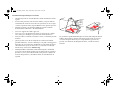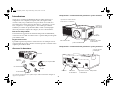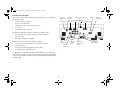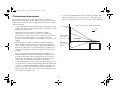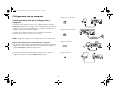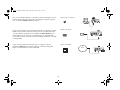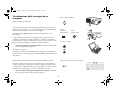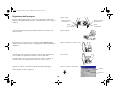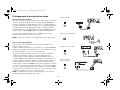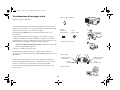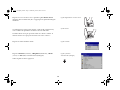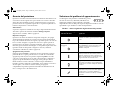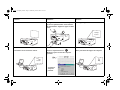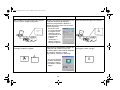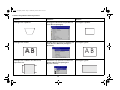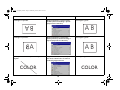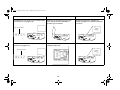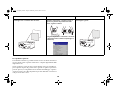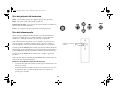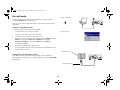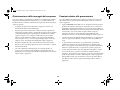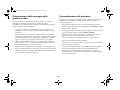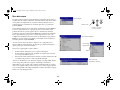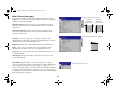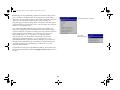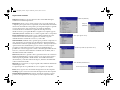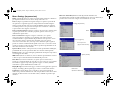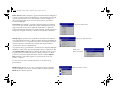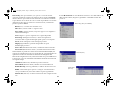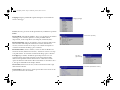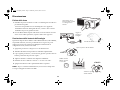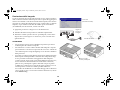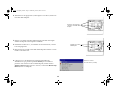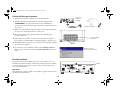User’s
Guide
InFocus Corporation
27700B SW Parkway Avenue
Wilsonville, Oregon 97070-9215
1-800-294-6400
•
503-685-8888
Fax: 503-685-8887
http://www.infocus.com
In Europe:
InFocus International B.V.
Strawinskylaan 585
1077 XX Amsterdam,The Netherlands
Phone: +31 20 579 2000
Fax: +31 20 579 2999
In Asia:
InFocus Systems Asia Pte Ltd.
#07-01, Tanglin Shopping Centre
19 Tanglin Road
Singapore 247909
Telephone: (65) 6334-9005
Fax: (65) 6333-4525
>> >> >> >> >> >> >>
User’s Guide
English, Deutsch, Español, Français, Italiano, Svensk,
Nederlands, Portugués,

1
ITALIANO
Dichiarazione di conformità
Fabbricante: InFocus Corporation, 27700B SW Parkway Ave., Wilsonville, Oregon
97070 U.S.A.
Ufficio europeo: Strawinskylaan 585, 1077 XX Amsterdam, Paesi Bassi
Dichiariamo, sotto la nostra sola responsabilità, che questo proiettore è conforme alle
seguenti direttive e norme:
Direttiva 89/336/CEE relativa alla compatibilità elettromagnetica, modificata dalla
direttiva 93/68/CEE
Compatibilità elettromagnetica:EN 55022
EN 55024
EN 61000-3-2
EN 61000-3-3
Direttiva 73/23/CEE sulle basse tensioni, modificata dalla direttiva 93/68/CEE
Sicurezza: IEC 60950-1: 1
a
edizione
Ottobre 2003
Marchi commerciali
Apple, Macintosh e PowerBook sono marchi di fabbrica o marchi depositati della
Apple Computer, Inc. IBM è un marchio di fabbrica o un marchio depositato della
International Business Machines, Inc. Microsoft, PowerPoint e Windows sono marchi
di fabbrica o marchi depositati della Microsoft Corporation. Adobe e Acrobat sono
marchi di fabbrica o marchi depositati della Adobe Systems Incorporated. InFocus,
In Focus e INFOCUS (marchio stilizzato) sono marchi di fabbrica o marchi depositati
della InFocus Corporation negli Stati Uniti e in altri Paesi.
Avvertenza a norma FCC
In base alle prove su di esso eseguite, si è determinato che questo apparecchio è
conforme ai limiti relativi ai dispositivi digitali di Classe A, secondo la Parte 15 della
normativa FCC (Federal Communications Commission, ente federale USA per le
telecomunicazioni). Questi limiti sono stati concepiti per offrire protezione
ragionevole da interferenze dannose quando l’apparecchio funziona in un ambiente
commerciale. Questo apparecchio genera, utilizza e può irradiare energia a
radiofrequenza e se non viene installato e adoperato seguendo il manuale di
istruzioni, può causare interferenza dannosa per le comunicazioni radio.
Il funzionamento di questo apparecchio in un’area residenziale può causare
interferenza dannosa e in tal caso l’utente dovrà rimediare all’interferenza stessa a
sue spese.
Avvertenza relativa alla norma EN 55022
Questo è un prodotto di Classe A. Può causare interferenze radio in un ambiente
residenziale, nel qual caso l’utente può essere tenuto a prendere opportune misure
correttive. L’uso più adatto per tale dispositivo è in una sala conferenze, una sala
riunioni o simili.
Canada
Questo apparecchio digitale di Classe A è conforme alla normativa canadese
ICES-003.
Cet appareil numérique de la classe A est conforme à la norme NMB-003 du Canada.
Omologazioni
UL, CUL, DEMKO-GS
Possono avere applicazione omologazioni specifiche a seconda del Paese; fare
riferimento all’etichetta relativa alle certificazioni del prodotto.
La InFocus si riserva il diritto di modificare le specifiche del prodotto e la sua
disponibilità in qualsiasi momento e senza obbligo di preavviso.
Informazioni di sicurezza relative alla batteria
ATTENZIONE – Se la batteria di questo proiettore viene sostituita con una batteria di
tipo errato, si corre il rischio di esplosioni. Per le istruzioni sulla sostituzione della
batteria, vedere a pagina 33.
La presente guida riguarda i modelli IN42, C445 e W400.
EDX_ita_refguide_final.fm Page 1 Wednesday, June 28, 2006 12:51 PM

2
Indice
Introduzione. . . . . . . . . . . . . . . . . . . . . . . . . . . . . . . . . . . . . . . . . . . . . . . . . . 4
Accessori in dotazione. . . . . . . . . . . . . . . . . . . . . . . . . . . . . . . . . . . . . . . 4
Collocazione del proiettore . . . . . . . . . . . . . . . . . . . . . . . . . . . . . . . . . . . . . 6
Collegamento con un computer . . . . . . . . . . . . . . . . . . . . . . . . . . . . . . . . . 7
Connessioni necessarie per il collegamento al computer . . . . . . . . . 7
Visualizzazione delle immagini da un computer. . . . . . . . . . . . . . . . . . . 9
Regolazione dell’immagine . . . . . . . . . . . . . . . . . . . . . . . . . . . . . . . . . . 10
Collegamento di una periferica video . . . . . . . . . . . . . . . . . . . . . . . . . . . . 11
Visualizzazione di immagini video . . . . . . . . . . . . . . . . . . . . . . . . . . . . . . 12
Arresto del proiettore . . . . . . . . . . . . . . . . . . . . . . . . . . . . . . . . . . . . . . . . . . 14
Soluzione dei problemi di approntamento . . . . . . . . . . . . . . . . . . . . . . . . 14
Uso dei pulsanti del tastierino. . . . . . . . . . . . . . . . . . . . . . . . . . . . . . . . . . . 21
Uso del telecomando. . . . . . . . . . . . . . . . . . . . . . . . . . . . . . . . . . . . . . . . . . . 21
Uso dell’audio . . . . . . . . . . . . . . . . . . . . . . . . . . . . . . . . . . . . . . . . . . . . . . . . 22
Ottimizzazione delle immagini del computer. . . . . . . . . . . . . . . . . . . . . . 23
Funzioni relative alle presentazioni . . . . . . . . . . . . . . . . . . . . . . . . . . . . . . 23
Ottimizzazione delle immagini della periferica video. . . . . . . . . . . . . . . 24
Personalizzazione del proiettore. . . . . . . . . . . . . . . . . . . . . . . . . . . . . . . . . 24
Uso dei menu . . . . . . . . . . . . . . . . . . . . . . . . . . . . . . . . . . . . . . . . . . . . . . . . . 25
Menu Picture (Immagine). . . . . . . . . . . . . . . . . . . . . . . . . . . . . . . . . . . . 26
Menu Settings (Impostazioni) . . . . . . . . . . . . . . . . . . . . . . . . . . . . . . . . 29
Manutenzione . . . . . . . . . . . . . . . . . . . . . . . . . . . . . . . . . . . . . . . . . . . . . . . . 33
Pulizia della lente. . . . . . . . . . . . . . . . . . . . . . . . . . . . . . . . . . . . . . . . . . . 33
Sostituzione delle batterie dell’orologio. . . . . . . . . . . . . . . . . . . . . . . . 33
Sostituzione della lampada . . . . . . . . . . . . . . . . . . . . . . . . . . . . . . . . . . 34
Pulizia del filtro per la polvere . . . . . . . . . . . . . . . . . . . . . . . . . . . . . . . 36
Uso dell’antifurto . . . . . . . . . . . . . . . . . . . . . . . . . . . . . . . . . . . . . . . . . . . 36
Per informazioni dettagliate sul collegamento e sull’uso del proiettore,
consultare la presente guida, della quale sono disponibili anche versioni
elettroniche in più lingue nel nostro sito Web.
Il sito Web offre anche varie informazioni tecniche (una calcolatrice
interattiva delle dimensioni dell’immagine, comandi per l’attivazione di
computer portatili, la piedinatura dei connettori, un glossario e una scheda
di dati relativi al prodotto), oltre a un negozio elettronico, presso cui si
possono acquistare accessori, e una pagina per la registrazione online.
Il retro copertina offre l’elenco completo degli indirizzi Web degli uffici
locali.
EDX_ita_refguide_final.fm Page 2 Wednesday, June 28, 2006 12:51 PM

3
Considerazioni importanti per la sicurezza
• Sistemare il proiettore orizzontalmente, evitando di inclinarlo di oltre
8 gradi.
• Posizionare il proiettore in un’area ben ventilata, con prese dell’aria
e sfiati liberi da ostruzioni. Non collocare il proiettore su una tovaglia
o un’altra superficie soffice, che potrebbe bloccare le aperture per l’aria.
• Tenere il proiettore a una distanza minima di 1,2 m da eventuali
bocchette del riscaldamento o di raffreddamento.
• Usare solo supporti da soffitto approvati.
• Usare solo il cavo di alimentazione fornito in dotazione. Si consiglia
l’uso di una presa multipla con protezione da sbalzi di tensione.
• Per le procedure corrette di avviamento e arresto, consultare il presente
manuale.
• Questo prodotto fa uso di una lampada che contiene una minima
quantità di mercurio. Lavarsi le mani dopo aver pulito e maneggiato la
lampada rotta. Provvedere allo smaltimento in conformità alle leggi e
alle ordinanze in vigore a livello locale e/o nazionale. Per ulteriori
informazioni, visitare il sito www.eiae.org.
• Nell’improbabile eventualità di rottura della lampada, i frammenti
possono fuoriuscire dalle aperture per l’aria del proiettore. Quando il
proiettore è acceso, tenere cibi, bevande e altre persone a distanza di
sicurezza dal proiettore, come indicato dalle “X” nelle illustrazioni
seguenti.
Per garantire la qualità delle immagini e la durata della lampada durante
l’utilizzo del proiettore, attenersi alle istruzioni qui fornite. La mancata
osservanza di queste istruzioni può compromettere la garanzia del
prodotto. Per informazioni dettagliate in merito, consultare l’inserto
Garanzia.
5
’
/1.5m
8
’
/2.4m
2’ / 0.6 m
3’ / 1 m
EDX_ita_refguide_final.fm Page 3 Wednesday, June 28, 2006 12:51 PM

4
Introduzione
Questo nuovo proiettore multimediale dispone di due ingressi per il
collegamento a un computer, tre ingressi video, due ingressi audio,
un’uscita audio, una porta RS-232 e una porta di rete. La risoluzione è
XGA 1024 x 768. Le lenti opzionali “short throw”, “short throw” a focale
fissa, “long throw” e “super long throw”, che l’utente può cambiare
facilmente, lo rendono un prodotto flessibile e adatto a molti impieghi
diversi. Il proiettore è semplice da collegare, da usare e da mantenere.
Dati tecnici del prodotto
Per informazioni aggiornate sui dati tecnici del proiettore multimediale,
visitare il nostro sito Web. Consultare il retro copertina della presente guida
per l’indirizzo Web.
Registrazione online
È possibile registrare il proiettore on-line nel nostro sito Web per ricevere
aggiornamenti sul prodotto, annunci e incentivi speciali. Consultare il retro
copertina per l’indirizzo Web.
Accessori in dotazione
* Il cordoncino del cappuccio viene spedito nel plico della documentazione. Collegarlo al
cappuccio e al proiettore.
Componenti e caratteristiche del proiettore – parte anteriore
Componenti e caratteristiche del proiettore – parte posteriore
cavo per computer VESA
cavo A/V
documentazione
telecomando
cavo di alimentazione
cappuccio
proiettore
della lente*
piedino di livellamento
pulsante di
sfiato dell’aria calda
coperchio dei comandi di zoom,
ricevitore (a
infrarossi) del
telecomando
presa
dell’aria
messa a fuoco e scostamento
estensione del piedino
di sollevamento
connettori altoparlante
coperchio del vano
interruttore connettore del cavo
portalampada
di alimentazionedi alimentazione
EDX_ita_refguide_final.fm Page 4 Wednesday, June 28, 2006 12:51 PM

5
Pannello dei connettori
Il proiettore è dotato di tre connettori per il collegamento a un computer e
tre connettori video:
• un M1-DA (DVI con USB)
• uno per computer VESA
• un RCA per video a componenti (Pr, Pb, Y)
•un S-video
• un RCA per video composito
Il proiettore offre inoltre connettori audio per computer e video:
• due stereo RCA per segnale composito (sinistro e destro)
• un’uscita audio
• due ingressi audio per computer
Infine, il proiettore è dotato dei seguenti connettori:
• una porta per il collegamento via cavo del telecomando
• un’uscita monitor
• una porta seriale RS-232 (per il controllo seriale)
• porta RJ-45 (per il controllo in rete)
Le specifiche e i comandi CLI (Command Line Interface, ossia Interfaccia
della linea di comando) per la porta RS-232 sono disponibili nell’appendice
e nel nostro sito Web. Consultare il retro copertina della presente guida per
l’indirizzo Web.
antifurto
computer M1-DAmonitor
s-video
RJ-45computer VESA
video a componenti
altoparlante
ricevitore
(a infrarossi)
del
telecomando
audio del
computer
controllo
seriale RS-232
ingresso
audio per
sorgenti
video
video
composito
connettore e
interruttore di
alimentazione
altoparlanti
esterni (uscita
audio)
EDX_ita_refguide_final.fm Page 5 Wednesday, June 28, 2006 12:51 PM

6
Collocazione del proiettore
Per determinare il punto in cui collocare il proiettore, considerare le
dimensioni e la forma dello schermo, l’ubicazione delle prese di corrente e
la distanza tra il proiettore e il resto dell’apparecchiatura. Seguono alcune
indicazioni generali.
• Collocare il proiettore su una superficie in piano e perpendicolare allo
schermo. Il proiettore, con lente standard, deve trovarsi almeno a 90 cm
dallo schermo di proiezione.
• Sistemare il proiettore al massimo a 3 metri dalla fonte di
alimentazione e a una distanza non superiore a 1,8 metri dalla
periferica video (a meno che non si siano acquistati cavi di prolunga).
Per assicurare uno spazio adeguato per i cavi, non collocare il
proiettore a una distanza inferiore a 15 centimetri da una parete o altri
oggetti.
• Per le installazioni a soffitto, consultare la guida all’installazione
acclusa al kit dell’apposito supporto. Per capovolgere l’immagine,
vedere “Soffitto” a pagina 29. La InFocus suggerisce di adoperare un
supporto da soffitto approvato. Il kit per il fissaggio al soffitto viene
venduto separatamente; per informazioni in merito, visitare il nostro
sito Web.
• Collocare il proiettore alla distanza prescelta dallo schermo. Le
dimensioni dell’immagine proiettata dipendono dalla distanza della
lente del proiettore dallo schermo, dall’impostazione di zoom e dal
formato video. Per informazioni sulle dimensioni dell’immagine a
varie distanze, fare riferimento all’appendice o al sito Web.
• La lente standard di cui è dotato il proiettore proietta l’immagine a una
certa angolazione. La funzione di spostamento della lente permette di
variarla. Lo scostamento dell’immagine è del 90% con un rapporto di
9:1 quando il proiettore è in modalità 4:3 (modalità predefinita). Ciò
significa che se l’immagine è alta 3 metri, la sua parte inferiore si trova
a 30 cm sotto il centro della lente.
• Lo scostamento dell’immagine è del 50% quando spostamento della
lente ha un rapporto pari a 1:1. In questo caso, se l’immagine è alta
3 metri, la sua parte inferiore si trova a 1,5 m sotto il centro della lente.
10 ft high image
9:1
bottom of image
10% below
lens center
1:1
bottom of image
50% below
lens center
Projection angle in 4:3 mode (default)
9:1
1:1
lens center
centro della lente
Angolo di proiezione nella modalità 4:3 (predefinita).
9:1
1:1
9:1
10% dell’immagine
sotto il centro
della lente
1:1
50% dell’immagine
sotto il centro
della lente
immagine alta
3metri
EDX_ita_refguide_final.fm Page 6 Wednesday, June 28, 2006 12:51 PM

7
Collegamento con un computer
Connessioni necessarie per il collegamento al
computer
Collegare uno dei connettori del cavo per computer VESA al connettore
Computer 2 del proiettore. Collegare l’altro connettore alla porta video del
computer. Se si usa un computer desktop, occorre prima scollegare il cavo
del monitor dalla porta video del computer.
Collegare il cavo di alimentazione, nero, al connettore sul pannello
posteriore del proiettore e a una presa di corrente.
NOTA – Adoperare sempre il cavo di alimentazione accluso al proiettore.
Connessioni opzionali per il collegamento al computer
Per comandare il mouse del computer mediante il telecomando opzionale,
collegare il cavo M1-DA opzionale alle porte USB e DVI sul computer e al
connettore Computer 1 (M1-DA) del proiettore.
Per usare l’audio durante la presentazione, collegare il cavo audio al
computer e all’apposito connettore Audio In del proiettore.
collegare il cavo per il computer
collegare il cavo di alimentazione
collegare il cavo M1-DA
collegare il cavo audio
EDX_ita_refguide_final.fm Page 7 Wednesday, June 28, 2006 12:51 PM

8
Se si usa un computer desktop e si desidera proiettare l’immagine sia sullo
schermo del proiettore che sul monitor del computer, collegare l’apposito
cavo al connettore Monitor out del proiettore.
Si può usare il proiettore da un pannello di controllo con display a cristalli
liquidi, da uno schermo tattile, da un dispositivo di controllo di altro tipo
o da un computer collegando un cavo RS-232 alla Serial Control (porta
seriale) del proiettore. I necessari comandi RS-232 sono reperibili nella
sezione del servizio di assistenza (Service and Support) del nostro sito Web
e nell’appendice.
Si può usare il proiettore in una rete locale con l’apposito software,
mediante la Network (porta di rete) (RJ-45). Per istruzioni dettagliate
relative a questa funzione, visitare il sito Web.
collegare il cavo per il monitor
collegare il cavo RS-232
collegare il cavo CAT-5
Network
EDX_ita_refguide_final.fm Page 8 Wednesday, June 28, 2006 12:51 PM

9
Visualizzazione delle immagini da un
computer
Togliere il cappuccio dalla lente.
Accendere il proiettore portando l’interruttore di alimentazione, sul retro
del proiettore, in posizione “I”. La spia di alimentazione sul pannello degli
indicatori di stato (pagina 14) si accende a luce gialla.
Premere il pulsante Power sulla parte superiore del proiettore o sul
telecomando.
La spia di alimentazione inizia a lampeggiare a luce verde e le ventole
cominciano a funzionare. Quando la lampada si accende, si visualizza la
schermata di avvio e la spia verde rimane accesa fissa. Può passare sino a un
minuto prima che l’immagine acquisti la massima luminosità.
? Se non si visualizza la schermata di avvio, consultare la sezione sulla
soluzione dei problemi a pagina 15.
Accendere il computer.
L’immagine visualizzata dal computer deve comparire sullo schermo del
proiettore. In caso contrario, premere il pulsante Source sul tastierino o sul
telecomando.
Verificare che la porta video esterna del computer portatile sia attivata.
In molti computer portatili, la porta video esterno non si attiva quando si
collega un proiettore. In genere per accendere e spegnere il display esterno
si adopera una combinazione di tasti, come ad esempio FN + F5. Consultare
il manuale del computer per conoscere la combinazione da usare.
? Se non compare l’immagine visualizzata dal computer, consultare
la sezione sulla soluzione dei problemi a pagina 15.
togliere il cappuccio dalla lente
premere
premere
I
O
2
1
l’interruttore
di alimentazione il pulsante Power
accendere il computer
attivare la porta esterna del computer portatile
EDX_ita_refguide_final.fm Page 9 Wednesday, June 28, 2006 12:51 PM

10
Regolazione dell’immagine
Regolare l’altezza del proiettore, se necessario, premendo i pulsanti di
estensione dei piedini di sollevamento, ai lati del proiettore verso la parte
anteriore.
Collocare il proiettore perpendicolarmente rispetto allo schermo e alla
distanza voluta.
Regolare lo zoom e la messa a fuoco girando le ghiere Zoom e Focus
all’interno del vano della lente, fino a raggiungere la qualità di immagine
desiderata.
Se l’immagine non appare sullo schermo o nell’area di visualizzazione,
usare i selettori di spostamento all’interno del vano della lente.
Il selettore destro serve per spostare la lente verso destra o sinistra. Il
selettore sinistro serve per spostare la lente verso l’alto o il basso.
Regolare il contrasto o la luminosità dal menu Picture (Immagine).
Vedere la guida ai menu a pagina 25.
regolare l’altezza
piedino
pulsante del piedino
piedino
di sollevamento
pulsante del piedino
di sollevamento
di sollevamentodi sollevamento
regolare la distanza
regolare l’ingrandimento e mettere a fuoco
spostare la lente
regolare il contrasto e/o la luminosità
contrasto
luminosità
EDX_ita_refguide_final.fm Page 10 Wednesday, June 28, 2006 12:51 PM

11
Collegamento di una periferica video
Connessioni video standard
Collegare uno dei due connettori gialli del cavo audio/video (A/V) fornito
all’uscita video della periferica e l’altro al connettore giallo Video 3 del
proiettore. Collegare un connettore bianco e uno rosso rispettivamente al
connettore dell’uscita audio del canale sinistro (L) e al connettore dell’uscita
audio del canale destro (R) della periferica video. Collegare i rimanenti
connettori bianco e rosso rispettivamente al connettore Audio in del canale
sinistro (L) e al connettore Audio in del canale destro (R) del proiettore.
Collegare il cavo di alimentazione, nero, al connettore sul pannello
posteriore del proiettore e a una presa di corrente.
NOTA – Adoperare sempre il cavo di alimentazione accluso al proiettore.
Connessioni video opzionali
Se la periferica video è dotata di un connettore S-video quadripolare
cilindrico, collegare un cavo
S-video (venduto separatamente) a tale connettore e al connettore Video 2
del proiettore. Usare i connettori audio del cavo A/V come descritto sopra
(i connettori gialli del cavo A/V non vanno adoperati).
Se la periferica video richiede l’uso di un cavo per video a componenti
(venduto separatamente) collegare i connettori verdi di tale cavo al
connettore di uscita della componente verde sulla periferica video e al
connettore Video 1 corrispondente (contrassegnato con la lettera “Y”) sul
proiettore. Collegare i connettori blu del cavo al connettore di uscita della
componente blu sulla periferica video e al connettore corrispondente
(contrassegnato con le lettere “Cb/Pb”) sul proiettore. Collegare i connettori
rossi del cavo al connettore di uscita della componente rossa sulla periferica
video e al connettore corrispondente (contrassegnato con la lettera “Cr/Pr”)
sul proiettore. Usare i connettori audio del cavo A/V come descritto sopra
(i connettori gialli del cavo A/V non vanno adoperati).
NOTA – I connettori del segnale a componenti possono essere usati per
sistemi HDTV (formati 480i, 480p, 720p e 1080i).
collegare il cavo A/V
collegare il cavo di alimentazione
collegare i cavi video e S-video
collegare i cavi video e
video a componenti
EDX_ita_refguide_final.fm Page 11 Wednesday, June 28, 2006 12:51 PM

12
Visualizzazione di immagini video
Togliere il cappuccio dalla lente.
Accendere il proiettore portando l’interruttore di alimentazione, sul retro
del proiettore, in posizione “I”. La spia di alimentazione sul pannello degli
indicatori di stato (pagina 14) si accende a luce gialla.
Premere il pulsante Power sulla parte superiore del proiettore o sul
telecomando.
La spia di alimentazione inizia a lampeggiare a luce verde e le ventole
cominciano a funzionare. Quando la lampada si accende, si visualizza la
schermata di avvio e la spia verde rimane accesa fissa. Può passare sino a un
minuto prima che l’immagine acquisti la massima luminosità.
? Se non si visualizza la schermata di avvio, consultare la sezione sulla
soluzione dei problemi a pagina 15.
Collegare e accendere la periferica video.
L’immagine della periferica video deve comparire sullo schermo del
proiettore. In caso contrario, premere il pulsante Source sul tastierino o sul
telecomando.
Regolare l’altezza del proiettore, se necessario, premendo i pulsanti di
estensione dei piedini di sollevamento, ai lati del proiettore verso la parte
anteriore. Se necessario, girare il piedino per livellare il proiettore.
Collocare il proiettore perpendicolarmente rispetto allo schermo e alla
distanza voluta.
togliere il cappuccio dalla lente
premere
premere
I
O
2
1
l’interruttore
di alimentazione il pulsante Power
accendere la periferica video
regolare l’altezza
piedino
pulsante del piedino
piedino
di sollevamento
pulsante del piedino
di sollevamento
di sollevamentodi sollevamento
regolare la distanza
EDX_ita_refguide_final.fm Page 12 Wednesday, June 28, 2006 12:51 PM

13
Regolare lo zoom e la messa a fuoco girando le ghiere Zoom e Focus
all’interno del vano della lente, fino a raggiungere la qualità di immagine
desiderata.
Se l’immagine non appare sullo schermo o nell’area di visualizzazione,
usare i selettori di spostamento all’interno del vano della lente.
Il selettore destro serve per spostare la lente verso destra o sinistra. Il
selettore sinistro serve per spostare la lente verso l’alto o il basso.
Regolare il volume nel menu Audio.
Regolare il Contrast (contrasto), la Brightness (luminosità), il Color
(colore) o la Tint (tinta) nel menu Picture (Immagine).
Vedere la guida ai menu a pagina 25.
regolare l’ingrandimento e mettere a fuoco
spostare la lente
regolare il volume
regolare i parametri
del menu Picture (Immagine)
EDX_ita_refguide_final.fm Page 13 Wednesday, June 28, 2006 12:51 PM

14
Arresto del proiettore
Il proiettore visualizza automaticamente una schermata interamente vuota
se non rileva nessun segnale attivo per 5 minuti. Ciò assicura la massima
durata dei componenti del proiettore. L’immagine ritorna non appena il
proiettore rileva una sorgente di segnali attiva o si preme un pulsante sul
tastierino del proiettore o sul telecomando.
Salvaschermo
Si può fare comparire la schermata vuota dopo cinque minuti di inattività
attivando l’opzione Salvaschermo dal menu Settings > System
(Impostazioni > Sistema). Vedere a pagina 30.
Risparmio energetico
Il proiettore ha anche una funzione di risparmio energetico, che spegne
automaticamente la lampada se non rileva nessun segnale per 20 minuti.
Dopo altri 10 minuti in assenza di segnale, il proiettore passa a uno stato di
basso consumo energetico. Se prima che sia trascorso questo periodo il
proiettore rileva un segnale, visualizza l’immagine. Una volta trascorsi i
30 minuti, per visualizzare un’immagine occorre premere il pulsante Power.
Quando la funzione di risparmio energetico è attivata, la funzione
salvaschermo è disattivata (vedere a pagina 30).
Spegnimento del proiettore
Premere il pulsante power e confermare di volere spegnere il proiettore
premendo di nuovo questo pulsante entro 3 secondi. Se non si intende
spegnere il proiettore, basta non premere il pulsante power la seconda
volta. Una volta premuto per la seconda volta il pulsante, la lampada si
spegne e la spia di alimentazione lampeggia a luce gialla per oltre un
minuto mentre le ventole continuano a funzionare per raffreddare la
lampada. Quando la lampada si è raffreddata, la spia rimane accesa fissa e
di colore giallo, e le ventole si arrestano. Infine, per spegnere
completamente il proiettore premere l’interruttore di alimentazione sul
retro e scollegare il cavo di alimentazione.
Soluzione dei problemi di approntamento
Se l’immagine viene proiettata correttamente, passare
alla sezione successiva; altrimenti, individuare ed
eliminare il problema di approntamento. Il pannello
degli indicatori di stato sulla parte superiore del proiettore indica lo stato di
quest’ultimo e può facilitare la soluzione del problema.
Tabella 1 – Stato e significato degli indicatori del pannello
Icone del pannello degli
indicatori di stato
Significato
Alimentazione, luce verde fissa È stato premuto il pulsante Power ed è stato
inizializzato il software, oppure il proiettore è stato
spento.
Alimentazione, luce verde
lampeggiante
È stato premuto il pulsante Power e il software è in
fase di inizializzazione oppure il proiettore si sta
spegnendo e le ventole sono in funzione per
raffreddare la lampada.
Termometro Il proiettore si è surriscaldato. Verificare che le
aperture per l’aria non siano ostruite (vedere a
pagina 19). Spegnere il proiettore, attendere un
minuto e poi riaccenderlo. Se il problema persiste,
rivolgersi al servizio di assistenza tecnica
.
Lampada Spegnere il proiettore, attendere un minuto e poi
riaccenderlo. Se l’indicatore a forma di lampada si
accende di nuovo, sostituire la lampada e azzerarne
il contaore.
Manutenzione Spegnere il proiettore, attendere un minuto e poi
riaccenderlo. Se la spia a forma di chiave inglese si
accende di nuovo, è necessario effettuare la
manutenzione. Visitare il sito Web per contattare
l’assistenza.
EDX_ita_refguide_final.fm Page 14 Wednesday, June 28, 2006 12:51 PM

15
Problema Soluzione Risultato
Non si visualizza la schermata di avvio.
Collegare il cavo di alimentazione e quindi
premere il pulsante Power e l’interruttore
di alimentazione. Togliere il cappuccio dalla
lente.
L’immagine è giusta.
Si visualizza solo la schermata di avvio.
Premere il pulsante Source.
Attivare la porta esterna del computer
portatile
Viene proiettata l’immagine dal computer.
1
2
3
startup
screen
A
startup
screen
o riavviare il
computer
portatile.
A
A
EDX_ita_refguide_final.fm Page 15 Wednesday, June 28, 2006 12:51 PM

16
Problema Soluzione Risultato
Non si visualizza nessuna immagine dal computer,
ma solo le parole “Segnale fuori gamma”.
Regolare la frequenza di aggiornamento sul
computer da Pannello di controllo >
Schermo > Impostazioni > Avanzate >
Scheda (il percorso esatto varia secondo il
sistema operativo).
Viene proiettata l’immagine dal computer.
L’immagine è sfumata o tagliata.
Impostare la risoluzione dello schermo del
computer sulla risoluzione nativa del
proiettore (Avvio > Impostazioni > Pannello
di controllo > Schermo > scheda
Impostazioni, selezionare 1024 x 768).
L’immagine è chiara e integra.
A
Signal out of
range
Può anche essere
necessario impostare
il computer su una
risoluzione diversa,
come indicato per la
risoluzione del
problema
“L’immagine è
sfumata o tagliata”,
alla pagina seguente.
A
A
A
A
Se si usa un computer
portatile, disattivarne
il monitor o attivare
la modalità “schermo
doppio”.
A
EDX_ita_refguide_final.fm Page 16 Wednesday, June 28, 2006 12:51 PM

17
Soluzione dei problemi relativi al proiettore
Problema Soluzione Risultato
L’immagine non è quadrata.
Correggere la distorsione trapezoidale nel
menu Picture (Immagine).
L’immagine è quadrata.
L’immagine non è nitida.
Regolare la messa a fuoco o la nitidezza dal
menu Picture > Advanced (Immagine >
Avanzato).
L’immagine è giusta.
L’immagine non si adatta a uno schermo con
proporzione 16:9.
Selezionare la proporzione 16:9 dal menu
Picture> Aspect ratio (Immagine>
Aspetto schermo).
L’immagine è giusta.
ABAB
AB
EDX_ita_refguide_final.fm Page 17 Wednesday, June 28, 2006 12:51 PM

18
Problema Soluzione Risultato
L’immagine è capovolta. Attivare/disattivare l’opzione Ceiling
(Soffitto) dal menu Settings > System
(Impostazioni > Sistema).
L’immagine è giusta.
L’immagine è speculare.
Attivare/disattivare l’opzione Rear
(Retroproiezione) dal menu Settings >
System (Impostazioni > Sistema).
L’immagine è giusta.
I colori proiettati non corrispondono a quelli
originali
Regolare il colore, la tinta, la temperatura
dei colori, la luminosità e il contrasto
mediante gli appositi menu.
L’immagine è giusta.
A
B
AB
A
AB
COLOR
CO
L
O
R
EDX_ita_refguide_final.fm Page 18 Wednesday, June 28, 2006 12:51 PM

19
Problema Soluzione Risultato
La lampada non si accende e la spia di temperatura
rossa rimane accesa (pagina 14).
Verificare che le aperture per l’aria non
siano ostruite; lasciare raffreddare il
proiettore per un minuto.
Scollegare il proiettore, attendere un
minuto, collegarlo e accenderlo: la lampada
si accende.
La lampada non si accende e la spia di temperatura
rimane accesa (pagina 14).
È possibile che la lampada debba essere
sostituita (pagina 34).
La lampada si accende.
Spia di temperatura
startup
screen
Spia della lampada
startup
screen
EDX_ita_refguide_final.fm Page 19 Wednesday, June 28, 2006 12:51 PM
La pagina si sta caricando...
La pagina si sta caricando...
La pagina si sta caricando...
La pagina si sta caricando...
La pagina si sta caricando...
La pagina si sta caricando...
La pagina si sta caricando...
La pagina si sta caricando...
La pagina si sta caricando...
La pagina si sta caricando...
La pagina si sta caricando...
La pagina si sta caricando...
La pagina si sta caricando...
La pagina si sta caricando...
La pagina si sta caricando...
La pagina si sta caricando...
La pagina si sta caricando...
-
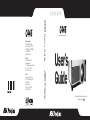 1
1
-
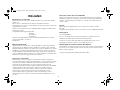 2
2
-
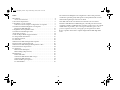 3
3
-
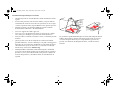 4
4
-
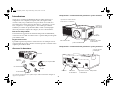 5
5
-
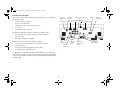 6
6
-
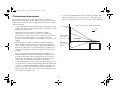 7
7
-
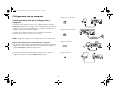 8
8
-
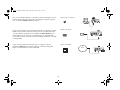 9
9
-
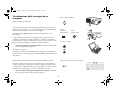 10
10
-
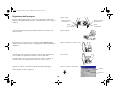 11
11
-
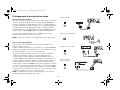 12
12
-
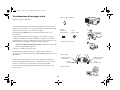 13
13
-
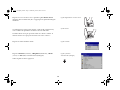 14
14
-
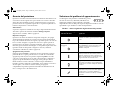 15
15
-
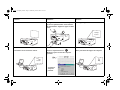 16
16
-
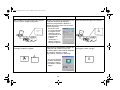 17
17
-
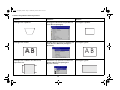 18
18
-
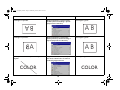 19
19
-
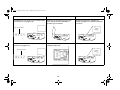 20
20
-
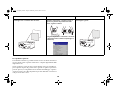 21
21
-
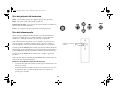 22
22
-
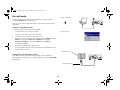 23
23
-
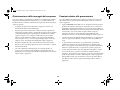 24
24
-
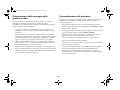 25
25
-
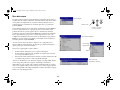 26
26
-
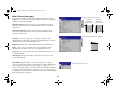 27
27
-
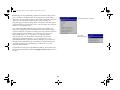 28
28
-
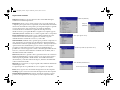 29
29
-
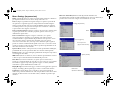 30
30
-
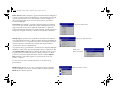 31
31
-
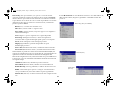 32
32
-
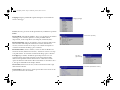 33
33
-
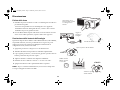 34
34
-
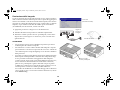 35
35
-
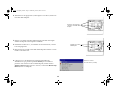 36
36
-
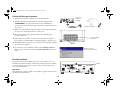 37
37